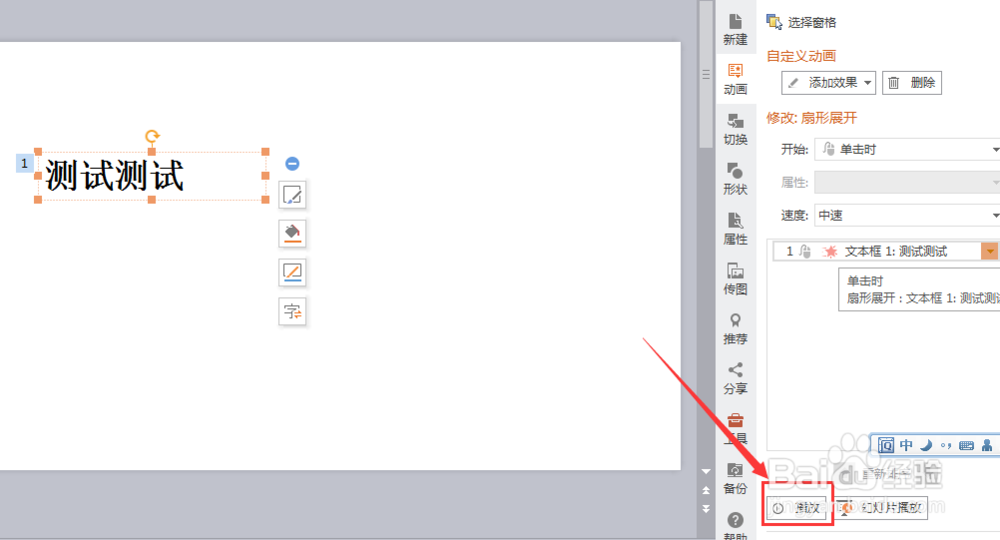1、首先我们打开一个PPT演示文稿

2、打开之后,我们可以看到里面有一个文本框,现在我们将文本框添加扇形展开退出效果
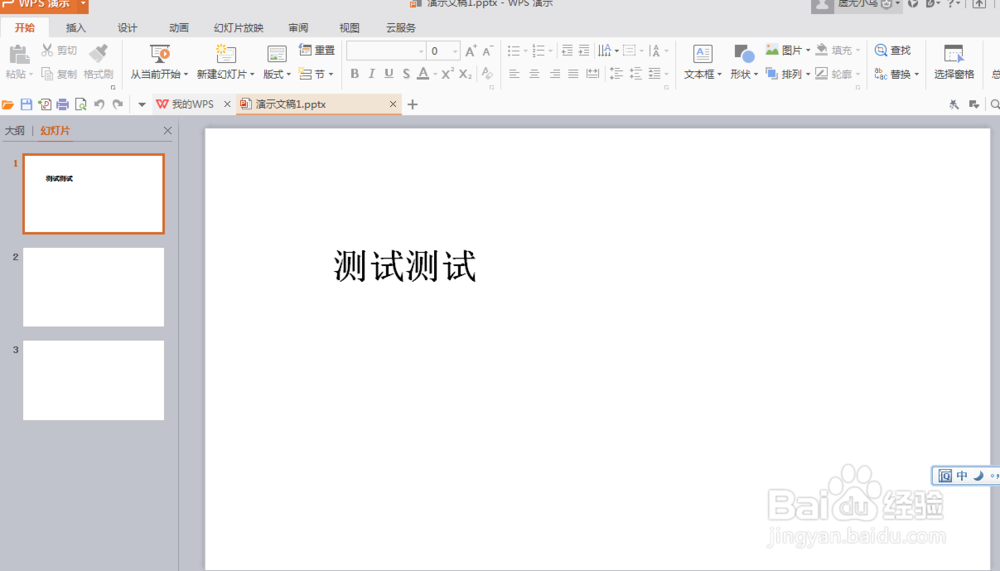
3、我们使用鼠标对文本框进行选中,并且右键单击,在下拉选项中,我们选择(自定义动画)
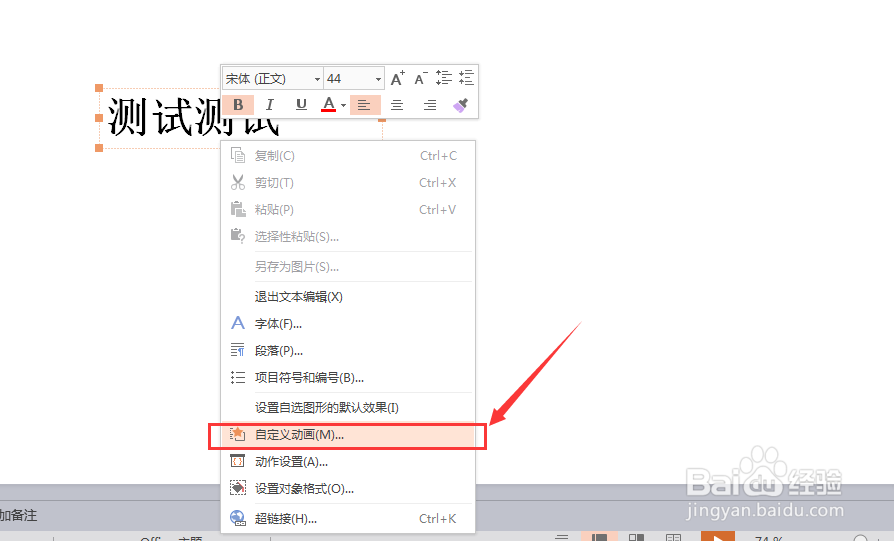
4、这时候我们就可以看到右侧会出现一个动画效果设置栏,我们选择(添加效果)
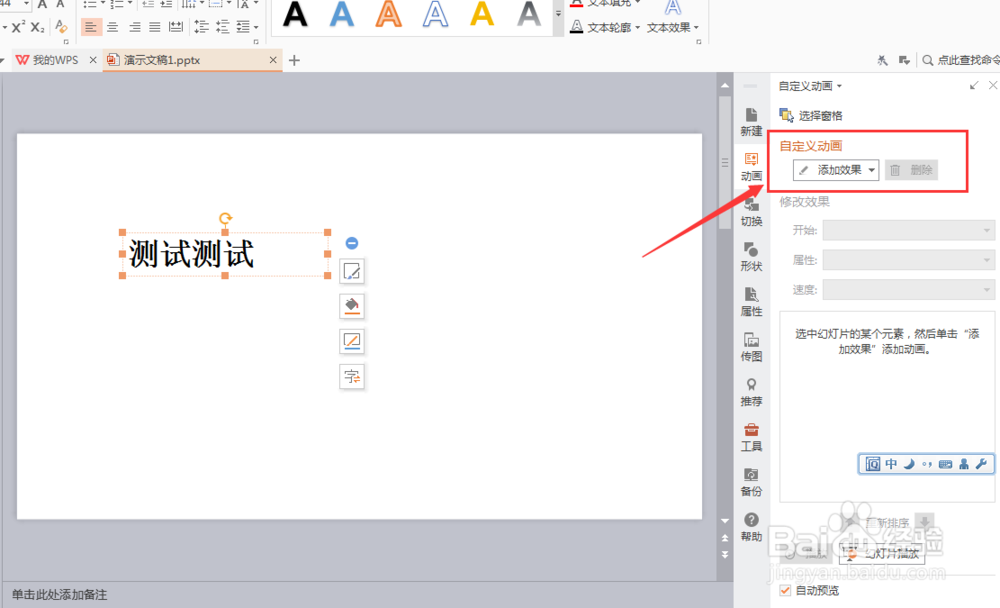
5、在下拉选项中,我们找到(退出)栏,并且找到(扇形展开),鼠标选中它
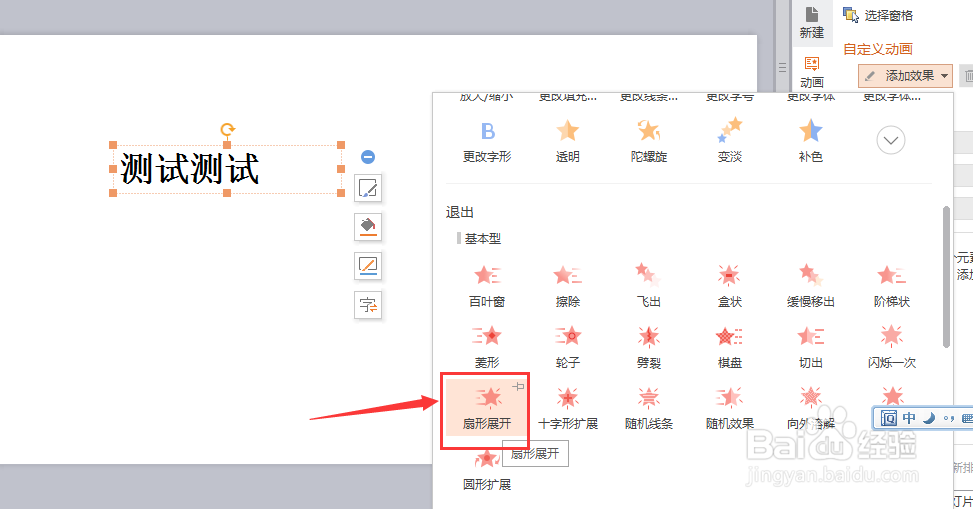
6、这时候我们可以看到动画效果已经添加进来了,可以在设置栏中看到,我们可以根据自身情况设置动画效果样式

7、设置完成后,我们的动画效果就添加完成了。我们可以点击(播放)来预览动画效果